Versions
Las versiones son mecanismos que permiten identificar una configuración específica de reglas, y se crean siempre que se requieren cambios en las reglas o en caso de problemas de seguridad en la app. Las versiones pueden utilizarse con dos fines:
Modificar una o varias reglas de autenticación aplicadas a una app bajo un dominio y realizar un seguimiento de los cambios realizados en dichas reglas. Sólo puedes modificar las reglas de la última versión creada, y no puedes modificar las reglas de una versión activa.
Prueba las reglas y vuelve a la versión anterior de las mismas. Por ejemplo, si identificas errores en una regla dentro de un ambiente de desarrollo, puedes volver a la versión anterior de esa regla.
Nota
Al crear una versión, ésta hereda las reglas aplicadas a la última versión creada.
En la página Versiones (Configuration> Versions), puedes ver los detalles de todas las versiones creadas en el ambiente en el que estás trabajando. Además, puedes activar las versiones existentes, crear otras nuevas o editar los detalles de las versiones inactivas.
Navega por la página Versions
Por defecto, se muestran todas las versiones creadas. Cada versión muestra el número de versión, que el sistema establece automáticamente cuando se crea la versión, una descripción que la identifica, si está activa o inactiva y la fecha y hora de los últimos cambios realizados en la versión.
Nota
Sólo la última versión activada aparece como Active. Si activas una versión, la última versión activa se desactiva automáticamente.
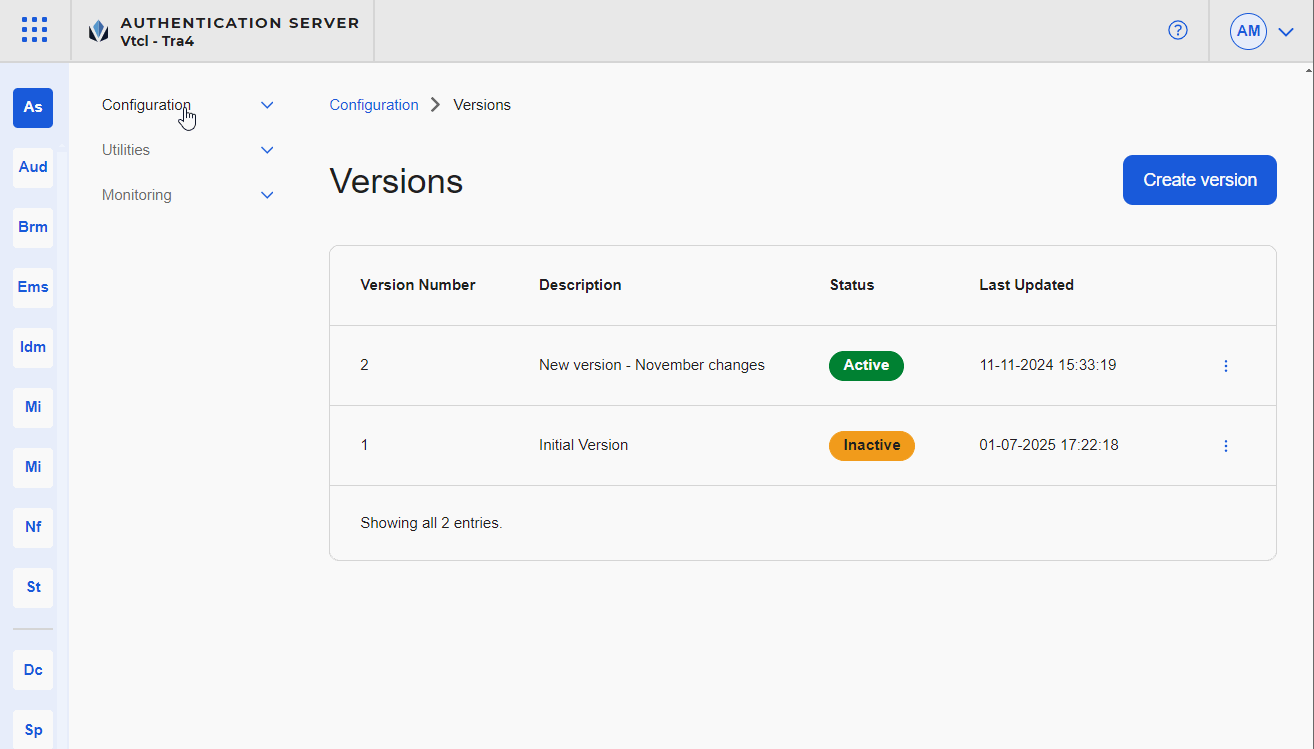
Crea una versión
Crea una nueva versión si necesitas hacer cambios en reglas específicas. Lee las instrucciones a continuación para aprender cómo crear una solicitud.
Importante
Sólo podrás crear una nueva versión si la última versión creada está configurada como Active.
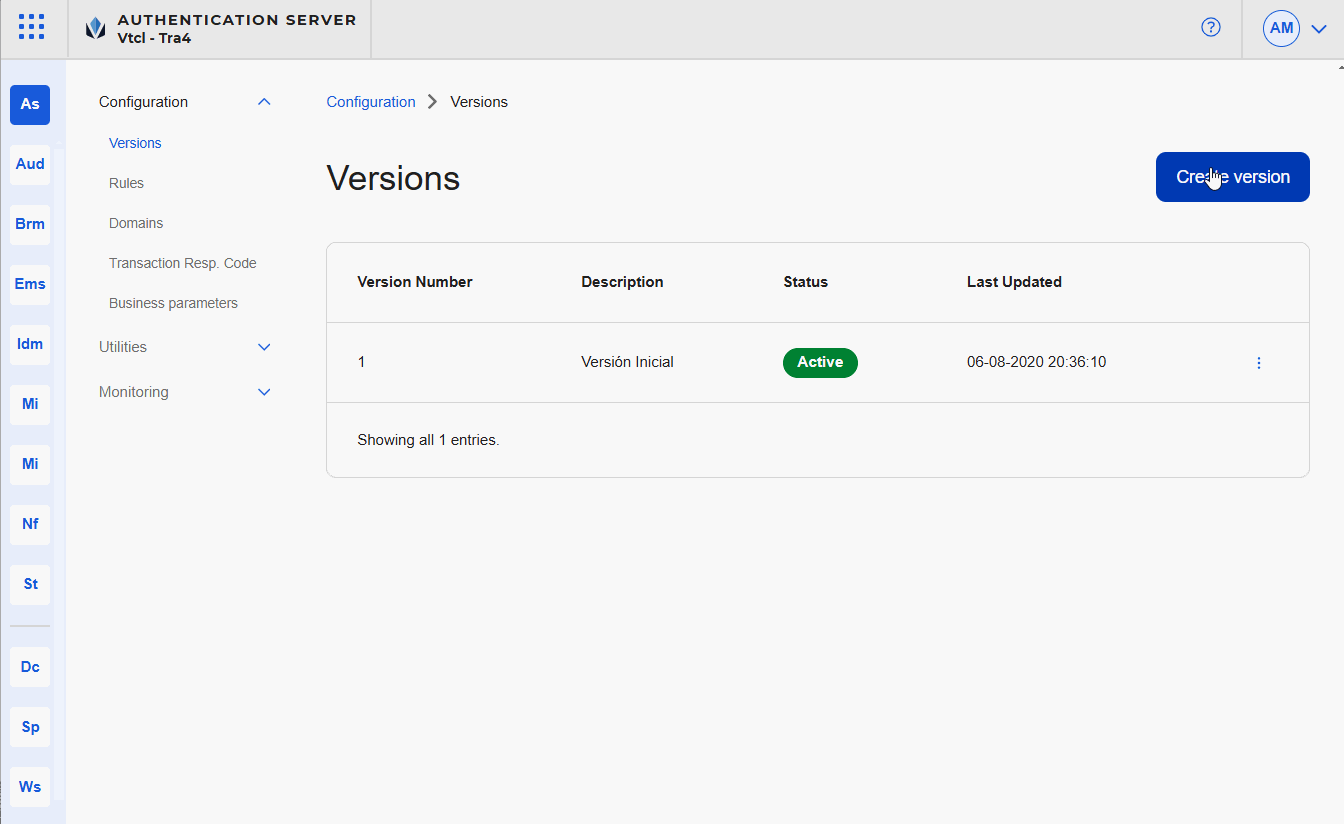
Dirígete a la página Versions (Configurations > Versions).
Se abre la página Create Version, donde se configuran los parámetros de la nueva versión.
El campo Version Number aparece completo por defecto. El AS asigna un número automático para identificar la versión, que no puede editarse. El número se asigna por orden de creación.
En el campo Status, define el estado de la versión. El sistema establece el estado de la nueva versión como Inactive. Una versión inactiva sólo puede activarse si la última versión creada ya está activa.
En el campo Description, introduce un texto breve para describir la versión (mín. 10 caracteres, máx. 200 caracteres).
En el campo Comments, introduce los comentarios que consideres necesarios sobre la versión para que tú o tu equipo identifiquen el motivo de su creación (mín. 10 caracteres, máx. 200 caracteres).
Haz clic en Save.
Se abre un modal, informándote que la nueva versión incluye la configuración de la versión actualmente activa. Haz clic en Confirm para volver a la página Versions, donde aparecerá un mensaje confirmando que la nueva versión se ha creado correctamente.
La nueva versión debe activarse para aplicar las reglas de autenticación a la app asociada. Para obtener más información, lee la sección Activa una versión.
Edita una versión
Edita una versión inactiva sólo si necesitas hacer cambios en la descripción o en los comentarios, por ejemplo, si no son lo suficientemente descriptivos para entender por qué se creó la versión. Lee las instrucciones a continuación para aprender cómo editar una versión.
Nota
La versión configurada como Active no puede editarse.
Dirígete a la página Versions (Configurations > Versions).
Navega por la lista de versiones hasta encontrar la que deseas editar y haz clic en el icono vertical de tres puntos situado a la derecha.
Haz clic en Edit.
Se abre la página Edit Version, en la que sólo puede editar los campos Description y Comments.
Haz clic en Save.
Se abrirá un modal informándote de que estás editando una versión existente. Haz clic en Confirm para volver a la página Versions, donde aparecerá un mensaje confirmando que la versión se ha actualizado correctamente.
Activa una versión
Activa una versión para que los cambios realizados en las reglas de esta versión se apliquen a la app.
Las versiones sólo pueden activarse si están inactivas. Independientemente de si la versión se activó previamente o no, otra versión debe estar activa en este momento y la versión que deseas activar debe aparecer como Inactive. Lee las instrucciones a continuación para aprender cómo activar una versión.
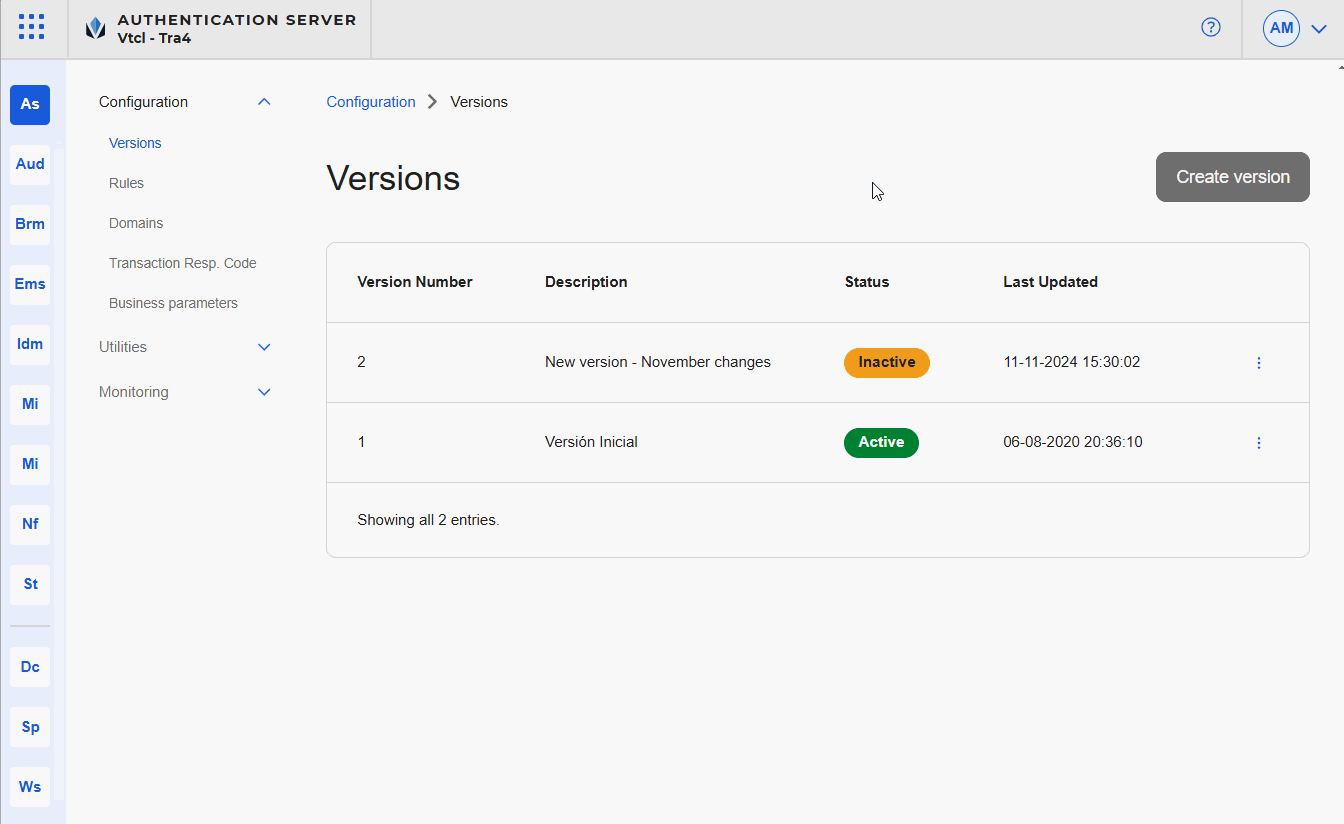
Dirígete a la página Versions (Configurations > Versions).
Navega por la lista de versiones hasta encontrar la que deseas activar y haz clic en el icono vertical de tres puntos situado a la derecha.
Haz clic en Activate.
Se abre la página Activate Version, donde puedes ver un resumen de las reglas que se han modificado en esta versión. No se aplican hasta que confirmes la activación. El resumen contiene la siguiente información:
Domain
Dominio asociado a cada regla incluida en la versión.
Rule
Regla que se modificó en la versión. Sólo aparecerán en la lista las reglas que hayan cambiado de versión, en comparación con la versión activa.
Sugerencia
Los cambios no tendrán efecto en la aplicación hasta que se active la versión que incluye esas reglas modificadas.
Selected Version
Versión a activar.
Active Version
Versión actualmente activa. Una vez confirmada la activación, esta versión se desactivará y su estado pasará a ser Inactive.
Haz clic en Save. Al activar una nueva versión, desactivas la última versión activa.
Buena práctica
Activar las versiones en horario sin conexión para no afectar al uso de la app.
Aparece en pantalla un mensaje informando de que se está activando la versión. A continuación, serás redirigido a la página Versions y aparecerá un mensaje emergente confirmando que la versión seleccionada se ha activado correctamente.